Renommer Icone "Musique" devenue "Images" (dans menu démarre
Résolu/Fermé
sciuro
Messages postés
259
Date d'inscription
mercredi 13 novembre 2013
Statut
Membre
Dernière intervention
11 janvier 2024
-
3 nov. 2019 à 17:06
pistouri Messages postés 18327 Date d'inscription dimanche 14 juin 2015 Statut Contributeur Dernière intervention 22 avril 2024 - 6 nov. 2019 à 07:16
pistouri Messages postés 18327 Date d'inscription dimanche 14 juin 2015 Statut Contributeur Dernière intervention 22 avril 2024 - 6 nov. 2019 à 07:16
A voir également:
- Renommer Icone "Musique" devenue "Images" (dans menu démarre
- Windows ne démarre pas - Guide
- Menu déroulant excel - Guide
- Télécharger musique gratuitement sur pc - Télécharger - Conversion & Extraction
- Menu démarrer windows 11 - Guide
- Renommer plusieurs fichiers - Guide
7 réponses

pistouri
Messages postés
18327
Date d'inscription
dimanche 14 juin 2015
Statut
Contributeur
Dernière intervention
22 avril 2024
8 356
Modifié le 3 nov. 2019 à 17:38
Modifié le 3 nov. 2019 à 17:38
Bonjour,
L 'idéal serait de restaurer l'emplacement par défaut des dossiers ''Documents'', ''Musique'' et ''images''.
Enregistre ces fichiers.bat
Mets les sur le Bureau.
Exécutes les fichiers .bat.
Dossier → Musique
Dossier → Documents
Dossier → images
Redémarre ensuite le PC.
Désactive ton bloqueur de pub si le téléchargement échoue.
La procédure en images.
....
L 'idéal serait de restaurer l'emplacement par défaut des dossiers ''Documents'', ''Musique'' et ''images''.
Enregistre ces fichiers.bat
Mets les sur le Bureau.
Exécutes les fichiers .bat.
Dossier → Musique
Dossier → Documents
Dossier → images
Redémarre ensuite le PC.
Désactive ton bloqueur de pub si le téléchargement échoue.
La procédure en images.
....

pistouri
Messages postés
18327
Date d'inscription
dimanche 14 juin 2015
Statut
Contributeur
Dernière intervention
22 avril 2024
8 356
4 nov. 2019 à 09:02
4 nov. 2019 à 09:02
Bonjour,
'' je me retrouve avec deux raccourcis "Musique" dans la colonne de droite du menu "Démarrer" (config Win7 sous Win10)''
Essaies ceci.
Touche clavier Windows + R
Ou clique droit sur le bouton Démarrer puis Exécuter
Fait un copier coller:
AppData\Roaming\Microsoft\Windows\Start Menu\Programs
Puis OK
Regarde si tu vois en double le dossier Musique:
A- Supprimer
B- Clique droit sur le dossier Musique puis:
-Supprimer.
- Ou renommer.
- Ou Emplacement par défaut(onglet raccourci).
Autre chemin:
Va dans Ce-Pc
Onglet Affichage , coche la case ''Éléments masqués'' (Situé à droite).
Cela va afficher les dossiers et fichiers cachés.
Va ensuite:
Ce-Pc/ disque local (C)/Utilisateurs/Ton nom d'utilisateur/AppData/Roaming/Microsoft/Windows/Menu Démarrer/Programmes
Décoche la case ''Éléments masqués'' pour terminer.
....
'' je me retrouve avec deux raccourcis "Musique" dans la colonne de droite du menu "Démarrer" (config Win7 sous Win10)''
Essaies ceci.
Touche clavier Windows + R
Ou clique droit sur le bouton Démarrer puis Exécuter
Fait un copier coller:
AppData\Roaming\Microsoft\Windows\Start Menu\Programs
Puis OK
Regarde si tu vois en double le dossier Musique:
A- Supprimer
B- Clique droit sur le dossier Musique puis:
-Supprimer.
- Ou renommer.
- Ou Emplacement par défaut(onglet raccourci).
Autre chemin:
Va dans Ce-Pc
Onglet Affichage , coche la case ''Éléments masqués'' (Situé à droite).
Cela va afficher les dossiers et fichiers cachés.
Va ensuite:
Ce-Pc/ disque local (C)/Utilisateurs/Ton nom d'utilisateur/AppData/Roaming/Microsoft/Windows/Menu Démarrer/Programmes
Décoche la case ''Éléments masqués'' pour terminer.
....
sciuro
Messages postés
259
Date d'inscription
mercredi 13 novembre 2013
Statut
Membre
Dernière intervention
11 janvier 2024
7
4 nov. 2019 à 13:46
4 nov. 2019 à 13:46
Je viens d'essayer tes deux méthodes, en vain.
Dans la première, je ne trouve pas trace de dossiers "Musique". En fait, n'apparaissent que les dossiers de la partie gauche de la colonne du menu "Démarrer" (et pas la droite, où se trouvent précisément les deux dossiers "Musique".
Dans le deuxième cas, le problème vient du fait que je ne trouve plus dans (C) mon nom d'utilisateur. En effet, suite à une tentative de vouloir renommer mon nom d'utilisateur, je n'en trouve aucune trace. A la place, apparait (en légèrement grisé" un dossier "Default". Par contre, lorsque je clique dessus, je trouve bien un dossier "Music" et "Pictures".
Pour comprendre, ce qui s'est passé, c'est un ami qui m'a installé Windows 10 sur un nouveau PC et le nom d'utilisateur qu'il avait saisi ne me convenant pas, il l'avait modifié par un autre. Cela avait apparemment fonctionné, à ceci près que le nom saisi à l'origine reste toujours présent (mais où ?)
Lorsque je saisi Users dans la zone de recherche du menu "Démarrer", deux dossiers Users apparaissent.
Dans l'un des deux, il y a un dossier "Vstore"
Dans l'autre, rien (vide), par contre dans l'adresse apparaît :
E:\_FileHistory\JFC\DESKTOP-H1CFTEP\Data\C\Users.
(JFC est le nouveau nom d'utilisateur saisi)
Il se trouve donc dans (E).
Mais comment, le restaurer sous (C), car il me semble qu'un résidu de mon utilisateur d'origine se trouve encore quelque part dans (C), mais je n'arrive pas à mettre la main dessus ?
(Il y a quelques jours, j'avais posté un message sur ce problème, mais n'ai pas encore eu de retour)
Alors, si tu as une idée pour recoller tout ça, ça m'arrangerait bien...
Dans la première, je ne trouve pas trace de dossiers "Musique". En fait, n'apparaissent que les dossiers de la partie gauche de la colonne du menu "Démarrer" (et pas la droite, où se trouvent précisément les deux dossiers "Musique".
Dans le deuxième cas, le problème vient du fait que je ne trouve plus dans (C) mon nom d'utilisateur. En effet, suite à une tentative de vouloir renommer mon nom d'utilisateur, je n'en trouve aucune trace. A la place, apparait (en légèrement grisé" un dossier "Default". Par contre, lorsque je clique dessus, je trouve bien un dossier "Music" et "Pictures".
Pour comprendre, ce qui s'est passé, c'est un ami qui m'a installé Windows 10 sur un nouveau PC et le nom d'utilisateur qu'il avait saisi ne me convenant pas, il l'avait modifié par un autre. Cela avait apparemment fonctionné, à ceci près que le nom saisi à l'origine reste toujours présent (mais où ?)
Lorsque je saisi Users dans la zone de recherche du menu "Démarrer", deux dossiers Users apparaissent.
Dans l'un des deux, il y a un dossier "Vstore"
Dans l'autre, rien (vide), par contre dans l'adresse apparaît :
E:\_FileHistory\JFC\DESKTOP-H1CFTEP\Data\C\Users.
(JFC est le nouveau nom d'utilisateur saisi)
Il se trouve donc dans (E).
Mais comment, le restaurer sous (C), car il me semble qu'un résidu de mon utilisateur d'origine se trouve encore quelque part dans (C), mais je n'arrive pas à mettre la main dessus ?
(Il y a quelques jours, j'avais posté un message sur ce problème, mais n'ai pas encore eu de retour)
Alors, si tu as une idée pour recoller tout ça, ça m'arrangerait bien...

pistouri
Messages postés
18327
Date d'inscription
dimanche 14 juin 2015
Statut
Contributeur
Dernière intervention
22 avril 2024
8 356
Modifié le 4 nov. 2019 à 14:56
Modifié le 4 nov. 2019 à 14:56
L 'idéal serait de créer un nouvel utilisateur ou nouveau compte vu que tu as modifié le profils Utilisateur (enfin pas toi ton ''c'est un ami qui m'a installé Windows 10 sur un nouveau PC'')
→ Je ne trouve plus dans (C) mon nom d'utilisateur. En effet, suite à une tentative de vouloir renommer mon nom d'utilisateur, je n'en trouve aucune trace
-Je ne sais pas comment vous avez modifier le nom , je pense que c'est depuis C/Utilisateur.
Dans la base de registre il y à plusieurs'' ProfileList ''
C 'est '' ProfileImagePath '' qui doit être modifié
C 'est à cette clé de registre:
HKEY_LOCAL_MACHINE\SOFTWARE\Microsoft\Windows NT\CurrentVersion\ProfileList\ < SID de l’utilisateur >
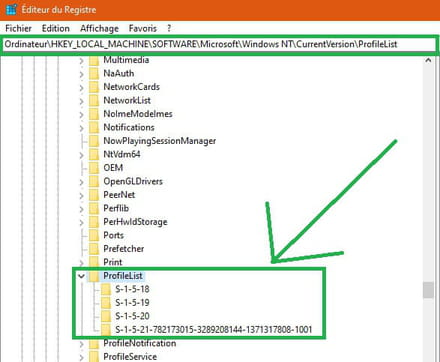
Pour modifier le nom: (à ceci près que le nom saisi à l'origine reste toujours présent (mais où ?)
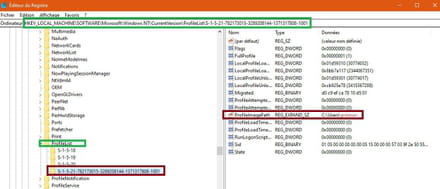
Source Microsoft
Modifier le ''ProfileList''
HKEY_LOCAL_MACHINE\Software\Microsoft\Windows NT\CurrentVersion\ProfileList\
Repére la clé commençant par S-1-5..... et ayant un grand nombre de chiffres avec un .bak à la fin.
Recherche une autre clé commençant par S-1-5 et portant exactement les mêmes valeurs mais sans le .bak à la fin ,
puis il suffit de lui mettre à la fin .bak, et d'enlever le .bak sur la clé qui contenait celui-ci ,
(En faisant un clic droit sur celles-ci et puis Renommer).
Sortir et redémarrer.
L 'idéal est de le faire en mode sans échec:
- Ctrl + ALT + Suppr
A partir de là, maintenir la touche SHIFT enfoncée jusqu'à la fin de la procédure. (SHIFT est le bouton flèche vers le haut, en bas à gauche du clavier en général)
- Clique sur le bouton éteindre en bas à droite de l'écran, cliquer sur "redémarrer"
maintenant sur une page bleue
relâche bouton SHIFT
clic sur choisir une option
dépannage
paramètres
redémarrer(en bas de la fenêtre)
choisir f4 (mode sans échec)
laisse charger windows
→ Lorsque je saisi Users dans la zone de recherche du menu "Démarrer", deux dossiers Users apparaissent.
Sur mon PC je vois ça:
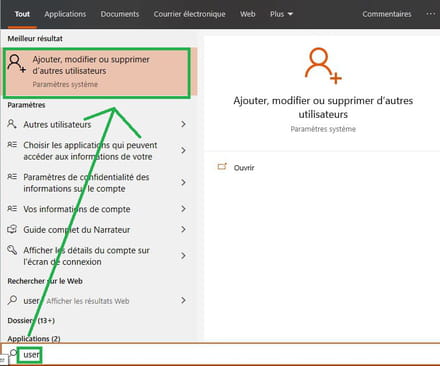
Créer un point de restauration si tu dois agir dans la base de registre.
Si tu fais une erreur tu risque fort de démarrer sur sur un profils temporaire ou session temporaire.*
Je n'ai pas bien pigé dans ton énoncée → (config Win7 sous Win10)
- Migration de 7 vers 10 ?
- Ajout d'un autre bouton Démarrer style ''Start Menu'' ?
Ensuite ton disque '' E ''
C 'est là que réside le problème.
Ce n'est pas la partition principale qui devrait être le ''C''
On dirait que tu as déplacé ton profils vers cette partition ''E''
''E'' devrait être la partition ou tu peux stoker tes documents pour soulager le ''C ''
Si tu n'y arrive pas, car là tu vas bidouiller quitte à planter Windows et c'est pas le but, repars à zéro.
....
→ Je ne trouve plus dans (C) mon nom d'utilisateur. En effet, suite à une tentative de vouloir renommer mon nom d'utilisateur, je n'en trouve aucune trace
-Je ne sais pas comment vous avez modifier le nom , je pense que c'est depuis C/Utilisateur.
Dans la base de registre il y à plusieurs'' ProfileList ''
C 'est '' ProfileImagePath '' qui doit être modifié
C 'est à cette clé de registre:
HKEY_LOCAL_MACHINE\SOFTWARE\Microsoft\Windows NT\CurrentVersion\ProfileList\ < SID de l’utilisateur >
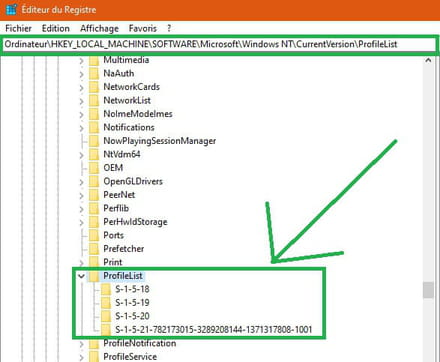
Pour modifier le nom: (à ceci près que le nom saisi à l'origine reste toujours présent (mais où ?)
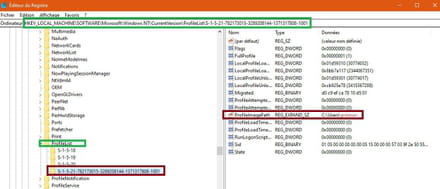
Source Microsoft
Modifier le ''ProfileList''
HKEY_LOCAL_MACHINE\Software\Microsoft\Windows NT\CurrentVersion\ProfileList\
Repére la clé commençant par S-1-5..... et ayant un grand nombre de chiffres avec un .bak à la fin.
Recherche une autre clé commençant par S-1-5 et portant exactement les mêmes valeurs mais sans le .bak à la fin ,
puis il suffit de lui mettre à la fin .bak, et d'enlever le .bak sur la clé qui contenait celui-ci ,
(En faisant un clic droit sur celles-ci et puis Renommer).
Sortir et redémarrer.
L 'idéal est de le faire en mode sans échec:
- Ctrl + ALT + Suppr
A partir de là, maintenir la touche SHIFT enfoncée jusqu'à la fin de la procédure. (SHIFT est le bouton flèche vers le haut, en bas à gauche du clavier en général)
- Clique sur le bouton éteindre en bas à droite de l'écran, cliquer sur "redémarrer"
maintenant sur une page bleue
relâche bouton SHIFT
clic sur choisir une option
dépannage
paramètres
redémarrer(en bas de la fenêtre)
choisir f4 (mode sans échec)
laisse charger windows
→ Lorsque je saisi Users dans la zone de recherche du menu "Démarrer", deux dossiers Users apparaissent.
Sur mon PC je vois ça:
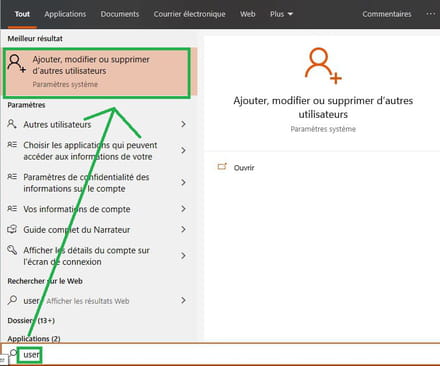
Créer un point de restauration si tu dois agir dans la base de registre.
Si tu fais une erreur tu risque fort de démarrer sur sur un profils temporaire ou session temporaire.*
Je n'ai pas bien pigé dans ton énoncée → (config Win7 sous Win10)
- Migration de 7 vers 10 ?
- Ajout d'un autre bouton Démarrer style ''Start Menu'' ?
Ensuite ton disque '' E ''
C 'est là que réside le problème.
Ce n'est pas la partition principale qui devrait être le ''C''
On dirait que tu as déplacé ton profils vers cette partition ''E''
''E'' devrait être la partition ou tu peux stoker tes documents pour soulager le ''C ''
Si tu n'y arrive pas, car là tu vas bidouiller quitte à planter Windows et c'est pas le but, repars à zéro.
....

pistouri
Messages postés
18327
Date d'inscription
dimanche 14 juin 2015
Statut
Contributeur
Dernière intervention
22 avril 2024
8 356
5 nov. 2019 à 11:06
5 nov. 2019 à 11:06
Bonjour,
1- C'est bien le deuxième cas.
2- Oui
Réinstaller tous les logiciels, refaire tous les réglages.
3- Couper/coller pour le mettre dans le disque (C).
Oui si tu as les droits administrateurs.
Uniquement tes documents (tes bibliothèques).
4- Petit logiciel, le menu Démarrer (Démarrer de Windows 7).
Pas vraiment utile avec W 10.
→ Car je ne sais pas si j'aurais le même écran que toi "Dans mon PC je vois ça"
Tu as quoi dans Ce-Pc → Disque ''C''→ Utilisateur
Tu dois voir ton nom et tous tes dossiers présent .
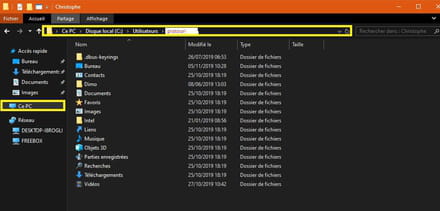
Sur ta 2 capture → quand je saisis « user » dans la zone de recherche :
On vois 2 fois :
- Users
- All Users
Comme un doublon en sorte.
Tu devrais voir Utilisateur à la place de User
→ Et maintenant, en ouvrant le 2ème dossier « Users » :
Je comprends pas le chemin sur ta capture: (même si tu as affiché les dossiers et fichiers cachés).
File History → JFC → Deskop xxxxx→ Data → C → User
Solution:
Je peux pas et ne veux pas te lancer à l'abordage cela serait trop périlleux de bidouiller le compte ou le nom du compte.
1- Créer un compte administrateur local Windows.
Le tutoriel ou ici
Déplace ensuite tes documents (sauvegarde les sur une clé USB ou un DD externe ça serait plus simple, tes contacts et favoris aussi].
Réinstallation de tes logiciels
Supprimer ensuite l'autre compte Utilisateur.
2- Réinstaller W 10.
- Essaie en premier de réinitialiser depuis l'option Paramètres
Paramètres → Mise à jour et Sécurité → Récupération
Puis Réinitialiser ce PC → Conserver mes fichiers
- Réinstaller comme ceci ou redemande à ton ami.
J 'ai comme idée que ton nouveau bouton/ menu Démarrer est à l'origine du problème.
.....
1- C'est bien le deuxième cas.
2- Oui
Réinstaller tous les logiciels, refaire tous les réglages.
3- Couper/coller pour le mettre dans le disque (C).
Oui si tu as les droits administrateurs.
Uniquement tes documents (tes bibliothèques).
4- Petit logiciel, le menu Démarrer (Démarrer de Windows 7).
Pas vraiment utile avec W 10.
→ Car je ne sais pas si j'aurais le même écran que toi "Dans mon PC je vois ça"
Tu as quoi dans Ce-Pc → Disque ''C''→ Utilisateur
Tu dois voir ton nom et tous tes dossiers présent .
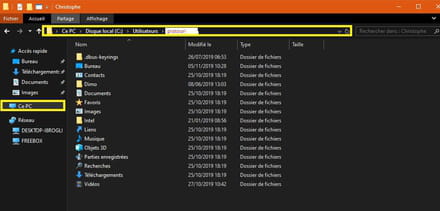
Sur ta 2 capture → quand je saisis « user » dans la zone de recherche :
On vois 2 fois :
- Users
- All Users
Comme un doublon en sorte.
Tu devrais voir Utilisateur à la place de User
→ Et maintenant, en ouvrant le 2ème dossier « Users » :
Je comprends pas le chemin sur ta capture: (même si tu as affiché les dossiers et fichiers cachés).
File History → JFC → Deskop xxxxx→ Data → C → User
Solution:
Je peux pas et ne veux pas te lancer à l'abordage cela serait trop périlleux de bidouiller le compte ou le nom du compte.
1- Créer un compte administrateur local Windows.
Le tutoriel ou ici
Déplace ensuite tes documents (sauvegarde les sur une clé USB ou un DD externe ça serait plus simple, tes contacts et favoris aussi].
Réinstallation de tes logiciels
Supprimer ensuite l'autre compte Utilisateur.
2- Réinstaller W 10.
- Essaie en premier de réinitialiser depuis l'option Paramètres
Paramètres → Mise à jour et Sécurité → Récupération
Puis Réinitialiser ce PC → Conserver mes fichiers
- Réinstaller comme ceci ou redemande à ton ami.
J 'ai comme idée que ton nouveau bouton/ menu Démarrer est à l'origine du problème.
.....
sciuro
Messages postés
259
Date d'inscription
mercredi 13 novembre 2013
Statut
Membre
Dernière intervention
11 janvier 2024
7
5 nov. 2019 à 12:38
5 nov. 2019 à 12:38
OK… Ce message remplace-t-il et annule-t-il ton message précédent ou est ce que je peux malgré tout, auparavant, tenter de lancer le processus de modification du "ProfileList" que tu m'as indiqué hier ?

pistouri
Messages postés
18327
Date d'inscription
dimanche 14 juin 2015
Statut
Contributeur
Dernière intervention
22 avril 2024
8 356
>
sciuro
Messages postés
259
Date d'inscription
mercredi 13 novembre 2013
Statut
Membre
Dernière intervention
11 janvier 2024
5 nov. 2019 à 14:04
5 nov. 2019 à 14:04
Tu peux tenter ProfileList → ProfileImagePath
Créer un point de restauration.
Prends une capture d'écran avant modif.
Créer un point de restauration.
Prends une capture d'écran avant modif.
sciuro
Messages postés
259
Date d'inscription
mercredi 13 novembre 2013
Statut
Membre
Dernière intervention
11 janvier 2024
7
5 nov. 2019 à 15:12
5 nov. 2019 à 15:12
OK. Je tente ProfileList et te tiendrais au courant des résultats.
Encore merci pour ton aide.
Encore merci pour ton aide.
sciuro
Messages postés
259
Date d'inscription
mercredi 13 novembre 2013
Statut
Membre
Dernière intervention
11 janvier 2024
7
Modifié le 6 nov. 2019 à 01:07
Modifié le 6 nov. 2019 à 01:07
Voilà. Je viens de tenter ProfileList et suis tombé sur deux clés S-1-5 suivi de nombreux chiffres (je n'ai pas vu de .bak) qui font apparaître dans la fenêtre deux C\Users : la première clé un C\Users\JEFF (nom d'origine) et la deuxième un C\Users\JFC (nom sensé remplacer JEFF).
Voir les deux copies d'écran ci-dessous.
Par prudence, j'ai préféré m'arrêter là et te demander conseil pour la suite...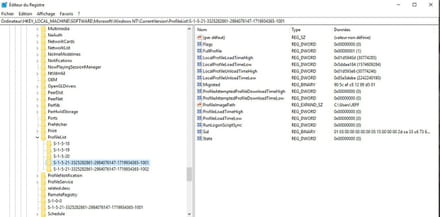
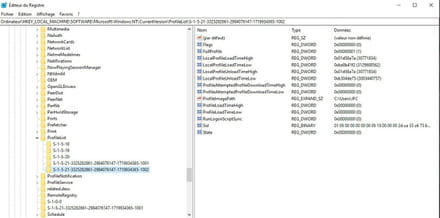
Voir les deux copies d'écran ci-dessous.
Par prudence, j'ai préféré m'arrêter là et te demander conseil pour la suite...
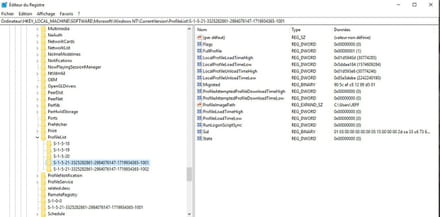
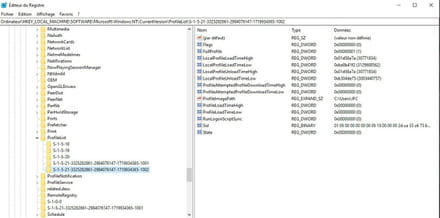
Vous n’avez pas trouvé la réponse que vous recherchez ?
Posez votre question
pistouri
Messages postés
18327
Date d'inscription
dimanche 14 juin 2015
Statut
Contributeur
Dernière intervention
22 avril 2024
8 356
6 nov. 2019 à 07:16
6 nov. 2019 à 07:16
Bonjour,
Tes captures d'écran montrent comme 2 profils utilisateurs :
Celui qui se termine par 1001 le nom d'utilisateur est JEFF → C:/User/JEFF
Celui qui se termine par 1002 le nom d'utilisateur est JFC → C:/User/JFC
Je pense que ton compte Utilisateur est le 1001avec la ligne → ''Migrated'' (JEFF)
C 'est celui-ci qu'il faudrait modifier le nom en → JFC
Ne supprime rien dans l'immédiat.
Cela demande des vérifications:
Dans la base de registre va à la clé des profils:
HKEY_LOCAL_MACHINE\SOFTWARE\Microsoft\Windows NT\CurrentVersion\ProfileList
Sélectionne → ProfileList
Compare avec cette image dans le volet de droite.
Ce qui nous intéresse est la ligne → ProfilesDirectory
Les Données de valeurs doivent pointer vers → %SystemDrive%\Users
C'est à dire "C:\Users"
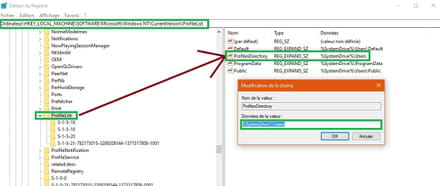
Vérifier les profils utilisateurs
Touches clavier Windows + R
Dans la commande Exécuter fais un copier/coller → sysdm.cpl ,3
Puis OK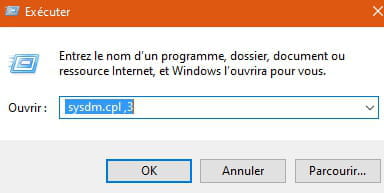
Puis dans la nouvelle fenêtre rubrique ''Profil des utilisateurs'' clique sur → Paramètres..
Un autre chemin si tu n'y arrive pas:
Sur le Bureau clique droit sur Ce-Pc → Propriétés → Paramètres systéme avancés
Dans la nouvelle fenêtre rubrique ''Profil des utilisateurs'' clique sur → Paramètres..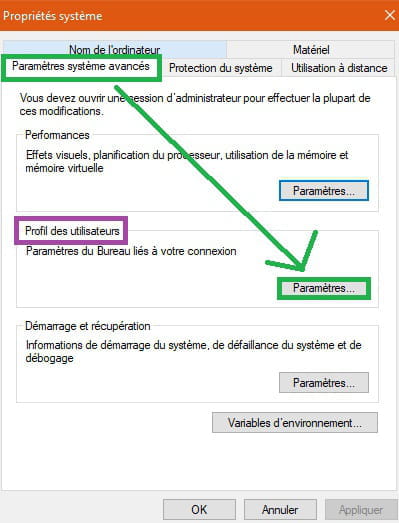
Regarde si tu vois plusieurs profils utilisateurs.
Ne supprime rien, d'ailleurs la case ''Supprimer'' peut -être grisée.
Fait un état des lieux, capture d'écran si te le souhaite.
Supprimer correctement un profil utilisateur sous windows la source.
Comme tu peux le voir cela renvoi à la méthode manuelle du registre:
HKEY_LOCAL_MACHINE\SOFTWARE\Microsoft\Windows NT\CurrentVersion\ProfileList
Vérifie si tu vois d'autres comptes Utilisateurs avec la méthode du Panneau de configuration.
Dans la loupe sur la barre des tâches tape → control
Ouvre Panneau de configuration.
Sélectionne en haut et à droite → Afficher par : Petites icônes
Clique sur la ligne → Comptes d'utilisateurs
Ensuite sur la gauche clique sur la ligne → "Configurer les propriétés avancées des profils utilisateurs".
ici tu vois si plusieurs comptes Utilisateur sont présent.
On peut supprimer un compte utilisateur mais ne fais rien pour le moment.
Lister les comptes Utilisateurs avec la commande netplwiz.
Touches clavier Windows + R
Tape ou fais un copier/coller → netplwiz
Regarde si tu vois plusieurs compte Utilisateurs.
Source
Tu peux également vérifier :
Paramètres → Comptes → Famille et autres utilisateurs.
De plus dans ''Vos informations'' tu pourrais te connecter à un compte local plutôt qu'un compte Microsoft, mais c'est pas le sujet bien que c'est pratique (fais le le si tu dois réinstaller ou créer un autre utilisateur car à présent c'est la pagaille).
Avec la commande net user.
Dans la loupe tape → cmd
Pas besoin de l'ouvrir en Administrateur avec le clique droit.
Ouvre invite de commande.
Fais un copier/coller → net user
Puis appuie sur la touche Entrée du clavier.
Tu peux également lister tous les utilisateurs
Pour cela toujours dans l'invite de commande fais un copier/coller → wmic useraccount list full
Mais encore avec Powershell à taper dans la loupe.
La commande à copier/coller → get-wmiobject win32_useraccount
Puis Entrée touche du clavier
A présent le point est fait pour déterminer si tu as plusieurs comptes utilisateurs.
Conseils:
-Sauvegarde toutes tes données sur un support externe (Clés USB ou si pas assez de place un DD externe, sauvegarde tes contacts et tes favoris).
- Faire une image disque de Windows, un tuto ou avec Macrium Reflect ça prends 30 minutes environs ou avec un payant comme Acronis ça prends 15 minutes (dans mon cas pour sauvegarder toutes les partitions soit environs 70 GO)
Si tu as fais cela tu peux te lancer à l'abordage et supprimer le compte JFC puis renommer dans le registre renommer le ProfileImagePath en JEFF c'est la la clé/Sid qui se termine par 1001.
En espérant que je me trompe pas de SID.
Étant donné que c'est complexe pour un non initié, une nouvelle installation de Windows 10 est préférable.
D 'ailleurs suivant comment tu as installé W10 (ton ami) il est possible que tu as encore de disponible le dossier Windows old qui se trouve dans Ce-Pc → Windows old
Là dans dans utilisateur tu peux voir et retrouver tes documents sauf si le délais d'environs 10 jours est passé.
Bon courage.
Tes captures d'écran montrent comme 2 profils utilisateurs :
Celui qui se termine par 1001 le nom d'utilisateur est JEFF → C:/User/JEFF
Celui qui se termine par 1002 le nom d'utilisateur est JFC → C:/User/JFC
Je pense que ton compte Utilisateur est le 1001avec la ligne → ''Migrated'' (JEFF)
C 'est celui-ci qu'il faudrait modifier le nom en → JFC
Ne supprime rien dans l'immédiat.
Cela demande des vérifications:
Dans la base de registre va à la clé des profils:
HKEY_LOCAL_MACHINE\SOFTWARE\Microsoft\Windows NT\CurrentVersion\ProfileList
Sélectionne → ProfileList
Compare avec cette image dans le volet de droite.
Ce qui nous intéresse est la ligne → ProfilesDirectory
Les Données de valeurs doivent pointer vers → %SystemDrive%\Users
C'est à dire "C:\Users"
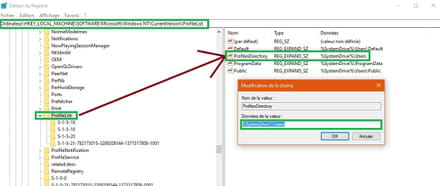
Vérifier les profils utilisateurs
Touches clavier Windows + R
Dans la commande Exécuter fais un copier/coller → sysdm.cpl ,3
Puis OK
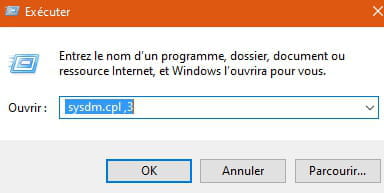
Puis dans la nouvelle fenêtre rubrique ''Profil des utilisateurs'' clique sur → Paramètres..
Un autre chemin si tu n'y arrive pas:
Sur le Bureau clique droit sur Ce-Pc → Propriétés → Paramètres systéme avancés
Dans la nouvelle fenêtre rubrique ''Profil des utilisateurs'' clique sur → Paramètres..
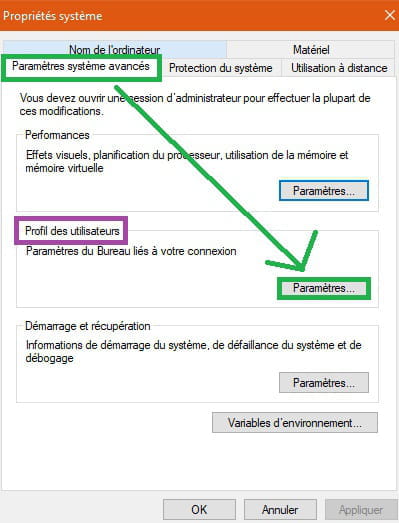
Regarde si tu vois plusieurs profils utilisateurs.
Ne supprime rien, d'ailleurs la case ''Supprimer'' peut -être grisée.
Fait un état des lieux, capture d'écran si te le souhaite.
Supprimer correctement un profil utilisateur sous windows la source.
Comme tu peux le voir cela renvoi à la méthode manuelle du registre:
HKEY_LOCAL_MACHINE\SOFTWARE\Microsoft\Windows NT\CurrentVersion\ProfileList
Vérifie si tu vois d'autres comptes Utilisateurs avec la méthode du Panneau de configuration.
Dans la loupe sur la barre des tâches tape → control
Ouvre Panneau de configuration.
Sélectionne en haut et à droite → Afficher par : Petites icônes
Clique sur la ligne → Comptes d'utilisateurs
Ensuite sur la gauche clique sur la ligne → "Configurer les propriétés avancées des profils utilisateurs".
ici tu vois si plusieurs comptes Utilisateur sont présent.
On peut supprimer un compte utilisateur mais ne fais rien pour le moment.
Lister les comptes Utilisateurs avec la commande netplwiz.
Touches clavier Windows + R
Tape ou fais un copier/coller → netplwiz
Regarde si tu vois plusieurs compte Utilisateurs.
Source
Tu peux également vérifier :
Paramètres → Comptes → Famille et autres utilisateurs.
De plus dans ''Vos informations'' tu pourrais te connecter à un compte local plutôt qu'un compte Microsoft, mais c'est pas le sujet bien que c'est pratique (fais le le si tu dois réinstaller ou créer un autre utilisateur car à présent c'est la pagaille).
Avec la commande net user.
Dans la loupe tape → cmd
Pas besoin de l'ouvrir en Administrateur avec le clique droit.
Ouvre invite de commande.
Fais un copier/coller → net user
Puis appuie sur la touche Entrée du clavier.
Tu peux également lister tous les utilisateurs
Pour cela toujours dans l'invite de commande fais un copier/coller → wmic useraccount list full
Mais encore avec Powershell à taper dans la loupe.
La commande à copier/coller → get-wmiobject win32_useraccount
Puis Entrée touche du clavier
A présent le point est fait pour déterminer si tu as plusieurs comptes utilisateurs.
Conseils:
-Sauvegarde toutes tes données sur un support externe (Clés USB ou si pas assez de place un DD externe, sauvegarde tes contacts et tes favoris).
- Faire une image disque de Windows, un tuto ou avec Macrium Reflect ça prends 30 minutes environs ou avec un payant comme Acronis ça prends 15 minutes (dans mon cas pour sauvegarder toutes les partitions soit environs 70 GO)
Si tu as fais cela tu peux te lancer à l'abordage et supprimer le compte JFC puis renommer dans le registre renommer le ProfileImagePath en JEFF c'est la la clé/Sid qui se termine par 1001.
En espérant que je me trompe pas de SID.
Étant donné que c'est complexe pour un non initié, une nouvelle installation de Windows 10 est préférable.
D 'ailleurs suivant comment tu as installé W10 (ton ami) il est possible que tu as encore de disponible le dossier Windows old qui se trouve dans Ce-Pc → Windows old
Là dans dans utilisateur tu peux voir et retrouver tes documents sauf si le délais d'environs 10 jours est passé.
Bon courage.
sciuro
Messages postés
259
Date d'inscription
mercredi 13 novembre 2013
Statut
Membre
Dernière intervention
11 janvier 2024
7
4 nov. 2019 à 01:09
4 nov. 2019 à 01:09
Bonjour pistouri,
J'ai appliqué tes conseils, mais l'icone "Musique" qui a pris le nom "Images" n'a toujours pas repris son nom d'origine ("Musique") et indique toujours - quand on passe le pointeur dessus : "contient de la musique et des fichiers audio". Aucun changement donc.
N'existerait-il pas une méthode pour simplement renommer le raccourci en passant par exemple via des commandes de type msconfig ?
J'ai appliqué tes conseils, mais l'icone "Musique" qui a pris le nom "Images" n'a toujours pas repris son nom d'origine ("Musique") et indique toujours - quand on passe le pointeur dessus : "contient de la musique et des fichiers audio". Aucun changement donc.
N'existerait-il pas une méthode pour simplement renommer le raccourci en passant par exemple via des commandes de type msconfig ?
sciuro
Messages postés
259
Date d'inscription
mercredi 13 novembre 2013
Statut
Membre
Dernière intervention
11 janvier 2024
7
5 nov. 2019 à 01:44
5 nov. 2019 à 01:44
Merci pour tout le processus qui précède. Mais avant de le lancer, je voudrais être sûr que j'ai bien compris de quoi il s'agit (en effet, vu que malgré le soucis de nom d'utilisateur, Windows fonctionne correctement (mon ami a bien fait les choses et tout aurait été OK si je ne lui avait pas demandé de remplacer le nom d'utilisateur par un autre...), je n'ai pas envie de courir le risque de tout planter ou de me retrouver dans une situation pire...
1- Le processus que tu m'indiques vise à créer un nouvel utilisateur ou à corriger les erreurs liées au nom d'utilisateur ? (je pense avoir compris qu'il s'agit du deuxième cas)
2- S'il s'agit de créer un nouvel utilisateur, est ce que cela signifie que je vais devoir réinstaller tous les logiciels, refaire tous les réglages, etc. que je viens de faire ou est ce qu'il sera possible de les récupérer sans avoir à tout réinstaller ? D'autre part, dans le cas de la création d'un nouvel utilisateur, sera t-il possible et facile de supprimer l'ancien (premier) utilisateur sans problème, vu qu'on ne sait pas trop où il se niche ?
3 – je te confirme que mon nom d'utilisateur se trouve sur le disque (E).
E:\_FileHistory\JFC\DESKTOP-H1CFTEP\Data\C\Users. (JFC est le nouveau nom d'utilisateur saisi). Est ce qu'il ne serait alors pas possible de le récupérer via un couper/coller pour le mettre dans le disque (C) ?
4- Je n'ai pas bien pigé dans ton énoncée → (config Win7 sous Win10) Je me doutais bien que je m'étais mal exprimé... J'ai voulu dire qu'après avoir téléchargé un petit logiciel, le menu Démarrer de Windows 10 apparaît sous la forme du menu Démarrer de Windows 7. (voir ci-dessous) :
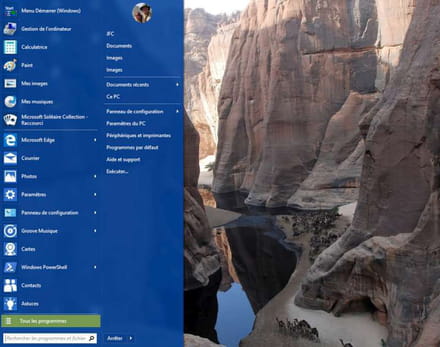
J'en profite pour te montrer ce qui apparaît quand je saisis « user » dans la zone de recherche :
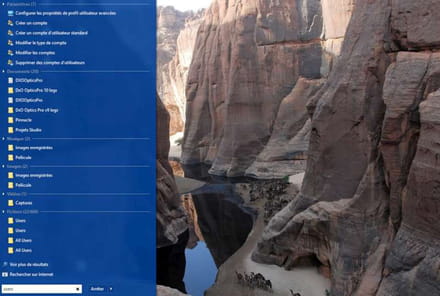
Et maintenant, en ouvrant le 2ème dossier « Users » :
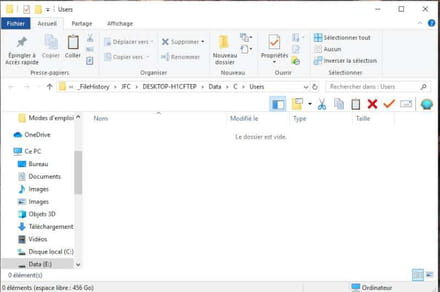
En espérant que ces copies d'écran t'aient aider à mieux visualiser/comprendre mon problème...
Car je ne sais pas si j'aurais le même écran que toi "Dans mon PC je vois ça"
Ceci dit, dès que tu m'auras confirmé le processus que tu m'as indiqué corrige bien l'erreur d'utilisateur et n'a pas d'effet sur les logiciels que j'ai installés et les divers réglages effectués, alors je le lance...
En tout cas, déjà merci pour l'aide que tu m'a apportée jusqu'ici...
1- Le processus que tu m'indiques vise à créer un nouvel utilisateur ou à corriger les erreurs liées au nom d'utilisateur ? (je pense avoir compris qu'il s'agit du deuxième cas)
2- S'il s'agit de créer un nouvel utilisateur, est ce que cela signifie que je vais devoir réinstaller tous les logiciels, refaire tous les réglages, etc. que je viens de faire ou est ce qu'il sera possible de les récupérer sans avoir à tout réinstaller ? D'autre part, dans le cas de la création d'un nouvel utilisateur, sera t-il possible et facile de supprimer l'ancien (premier) utilisateur sans problème, vu qu'on ne sait pas trop où il se niche ?
3 – je te confirme que mon nom d'utilisateur se trouve sur le disque (E).
E:\_FileHistory\JFC\DESKTOP-H1CFTEP\Data\C\Users. (JFC est le nouveau nom d'utilisateur saisi). Est ce qu'il ne serait alors pas possible de le récupérer via un couper/coller pour le mettre dans le disque (C) ?
4- Je n'ai pas bien pigé dans ton énoncée → (config Win7 sous Win10) Je me doutais bien que je m'étais mal exprimé... J'ai voulu dire qu'après avoir téléchargé un petit logiciel, le menu Démarrer de Windows 10 apparaît sous la forme du menu Démarrer de Windows 7. (voir ci-dessous) :
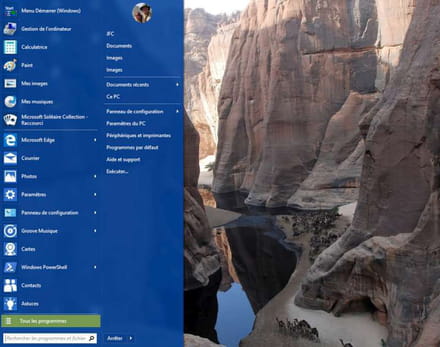
J'en profite pour te montrer ce qui apparaît quand je saisis « user » dans la zone de recherche :
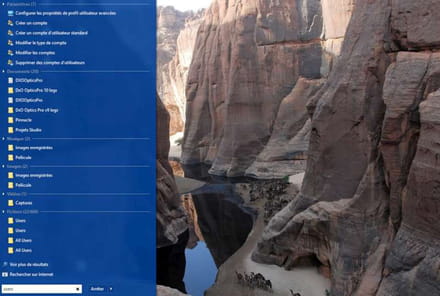
Et maintenant, en ouvrant le 2ème dossier « Users » :
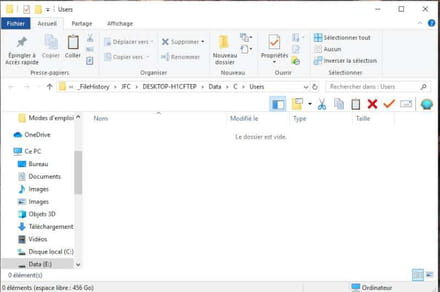
En espérant que ces copies d'écran t'aient aider à mieux visualiser/comprendre mon problème...
Car je ne sais pas si j'aurais le même écran que toi "Dans mon PC je vois ça"
Ceci dit, dès que tu m'auras confirmé le processus que tu m'as indiqué corrige bien l'erreur d'utilisateur et n'a pas d'effet sur les logiciels que j'ai installés et les divers réglages effectués, alors je le lance...
En tout cas, déjà merci pour l'aide que tu m'a apportée jusqu'ici...




